Lección 7-1: Definición y exploración de KPI
Se aplica a:

 SQL Server Analysis Services Azure Analysis Services Fabric/Power BI Premium
SQL Server Analysis Services Azure Analysis Services Fabric/Power BI Premium
Para definir indicadores clave de rendimiento (KPI), deberá primero definir un nombre de KPI y el grupo de medida con el que desea asociar el KPI. Un KPI se puede asociar con todos los grupos de medida o con un solo grupo de medida. Se definirán entonces los siguientes elementos del KPI:
La expresión de valor
Una expresión de valor es una medida física como Sales, una medida calculada como Profit o un cálculo que se define dentro del KPI mediante una expresión de Expresiones Multidimensionales (MDX).
La expresión objetivo
Una expresión objetivo es un valor, o una expresión MDX que se resuelve en un valor, que define el objetivo de la medida definida por la expresión de valor. Por ejemplo, una expresión objetivo podría ser la cantidad en la que los responsables de una compañía desean incrementar las ventas o el beneficio.
La expresión de estado
Una expresión de estado es una expresión MDX que SQL Server Analysis Services usa para evaluar el estado actual de la expresión de valor en comparación con la expresión de objetivo. Una expresión objetivo es un valor normalizado en el intervalo de -1 a +1, donde -1 es muy malo y +1 es muy bueno. La expresión de estado muestra un gráfico para ayudarle a determinar fácilmente el estado de la expresión de valor en comparación con la expresión objetivo.
La expresión de tendencia
Una expresión de tendencia es una expresión MDX que SQL Server Analysis Services usa para evaluar la tendencia actual de la expresión de valor en comparación con la expresión objetivo. La expresión de tendencia ayuda al usuario corporativo a determinar rápidamente si la expresión de valor está mejorando o empeorando en relación con la expresión objetivo. Puede asociar uno de los diversos gráficos con la expresión de tendencia para ayudar a los usuarios corporativos a comprender rápidamente la tendencia.
Además de estos elementos definidos para un KPI, también deben definirse varias propiedades de un KPI. Estas propiedades incluyen una carpeta de muestra, un KPI primario si el KPI se calcula desde otros KPI, el miembro de hora actual si lo hay, el peso del KPI si lo tiene y una descripción del KPI.
Nota:
Para obtener más ejemplos de KPI, consulte los ejemplos de KPI en la pestaña Plantillas del panel Herramientas de cálculo o en los ejemplos del almacenamiento de datos de ejemplo adventure Works DW 2019 . Para obtener más información sobre cómo instalar esta base de datos, consulte Instalar los datos y proyectos de ejemplo para el tutorial de modelado multidimensional de Analysis Services.
En la tarea de esta lección, definirá los KPI en el proyecto tutorial de SQL Server Analysis Services y, a continuación, examinará el cubo tutorial de SQL Server Analysis Services mediante estos KPI. Definirá los siguientes KPI:
Reseller Revenue
Este KPI se utiliza para medir la forma en que comparar las ventas reales del distribuidor con las cuotas de venta para ventas del distribuidor, la distancia que separa las ventas del el objetivo y qué tendencia se dirige al objetivo.
Product Gross Profit Margin
Este KPI se utiliza para determinar la distancia que existe entre el margen de beneficio bruto de cada categoría de producto y el objetivo especificado de cada categoría de producto, y también para determinar la tendencia hasta alcanzar este objetivo.
Definir el KPI Reseller Revenue
Abra Cubo Designer para el cubo tutorial de SQL Server Analysis Services y, a continuación, haga clic en la pestaña KPI.
La pestaña KPI incluye varios paneles. En la parte izquierda de la pestaña están el panel Organizador de KPI y el panel Herramientas de cálculo . El panel de información del centro de la pestaña contiene los detalles del KPI seleccionado en el panel Organizador de KPI .
La siguiente imagen muestra la pestaña KPI del Diseñador de cubos.
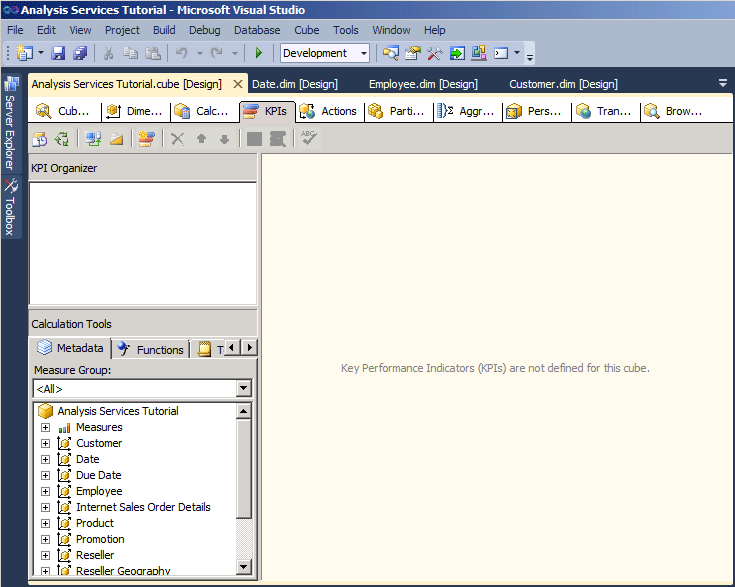
En la barra de herramientas de la pestaña KPI , haga clic en el botón Nuevo KPI .
En el panel de información aparecerá una plantilla de KPI en blanco, como en la siguiente imagen.
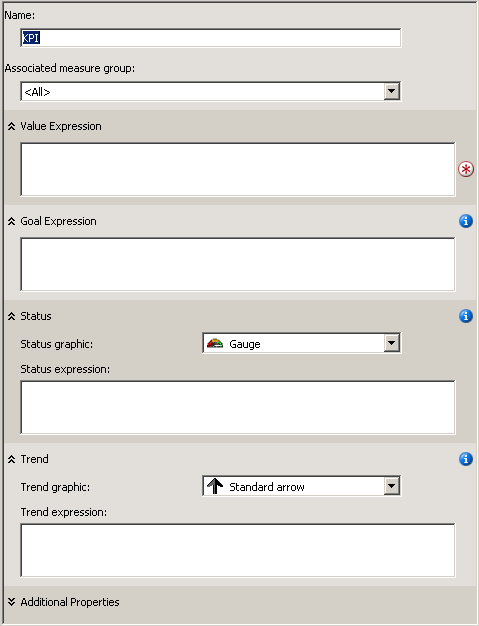
En el cuadro Nombre , escriba Reseller Revenuey, después, seleccione Reseller Sales en la lista Grupo de medida asociado .
En la pestaña Metadatos del panel Herramientas de cálculo , expanda Medidas, Reseller Salesy, después, arrastre la medida Reseller Sales-Sales Amount al cuadro Expresión de valor .
En la pestaña Metadatos del panel Herramientas de cálculo , expanda Medidas, Sales Quotasy,después, arrastre la medida Sales Amount Quota al cuadro Expresión objetivo .
Compruebe que está seleccionado Indicador en la lista Indicador de estado y, después, escriba la siguiente expresión MDX en el cuadro Expresión de estado :
Case When KpiValue("Reseller Revenue")/KpiGoal("Reseller Revenue")>=.95 Then 1 When KpiValue("Reseller Revenue")/KpiGoal("Reseller Revenue")<.95 And KpiValue("Reseller Revenue")/KpiGoal("Reseller Revenue")>=.85 Then 0 Else-1 EndEsta expresión MDX proporciona lo básico para evaluar el progreso hacia el objetivo. En esta expresión MDX, si las ventas reales del distribuidor están por encima del 85 por ciento del objetivo, se utilizará un valor de 0 para llenar el gráfico seleccionado. Como el gráfico seleccionado es un indicador, el puntero del indicador estará a mitad de camino entre el estado vacío y el lleno. Si las ventas reales por distribuidor están por encima del 90 por ciento, el puntero del indicador ocupará tres cuartas partes del espacio entre vacío y lleno.
Compruebe que está seleccionado Flecha estándar en la lista Indicador de tendencia y, después, escriba la siguiente expresión en el cuadro Expresión de tendencia :
Case When IsEmpty (ParallelPeriod ([Date].[Calendar Date].[Calendar Year],1, [Date].[Calendar Date].CurrentMember)) Then 0 When ( KpiValue("Reseller Revenue") - (KpiValue("Reseller Revenue"), ParallelPeriod ([Date].[Calendar Date].[Calendar Year],1, [Date].[Calendar Date].CurrentMember)) / (KpiValue ("Reseller Revenue"), ParallelPeriod ([Date].[Calendar Date].[Calendar Year],1, [Date].[Calendar Date].CurrentMember))) >=.02 Then 1 When( KpiValue("Reseller Revenue") - (KpiValue ( "Reseller Revenue" ), ParallelPeriod ([Date].[Calendar Date].[Calendar Year],1, [Date].[Calendar Date].CurrentMember)) / (KpiValue("Reseller Revenue"), ParallelPeriod ([Date].[Calendar Date].[Calendar Year],1, [Date].[Calendar Date].CurrentMember))) <=.02 Then -1 Else 0 EndEsta expresión MDX proporciona lo básico para evaluar la tendencia hasta lograr el objetivo definido.
Examinar el cubo mediante el KPI Reseller Revenue
En el menú Compilar de SQL Server Data Tools, haga clic en Deploy Analysis Service Tutorial (Implementar tutorial de Analysis Service).
Cuando la implementación se haya completado correctamente, haga clic en el botón Vista de explorador de la barra de herramientas de la pestaña KPI y, después, haga clic en Volver a conectar.
Los indicadores de estado y de tendencia aparecen en el panel Examinador de KPI para ventas por distribuidor basadas en valores para el miembro predeterminado de cada dimensión, junto con el valor para el valor y el objetivo. El miembro predeterminado de cada dimensión es el miembro Todos del nivel Todos, porque no ha definido ningún otro miembro de ninguna otra dimensión como miembro predeterminado.
En el panel de filtros, seleccione Sales Territory en la lista Dimensión , seleccione Sales Territories en la lista Jerarquía , seleccione Igual en la lista Operador , active la casilla Norteamérica en la lista Expresión de filtro y, después, haga clic en Aceptar.
En la fila siguiente del panel Filtro , seleccione Date en la lista Dimensión , seleccione Calendar Date en la lista Jerarquía , seleccione Igual en la lista Operador , active la casilla Q3 CY 2007 en la lista Expresión de filtro y, después, haga clic en Aceptar.
Haga clic en cualquier sitio del panel Explorador de KPI para actualizar los valores para el KPI Reseller Revenue KPI.
Observe que las secciones Valor, Objetivoy Estado del KPI reflejan los valores para el nuevo período de tiempo
Definir el KPI Product Gross Profit Margin
Haga clic en el botón Vista de formulario de la barra de herramientas de la pestaña KPI y, después, haga clic en el botón Nuevo KPI .
En el cuadro Nombre , escriba Margen de beneficio bruto del producto y, a continuación, compruebe que <Todo> aparece en la lista Grupo de medida asociado .
En la pestaña Metadatos del panel Herramientas de cálculo , arrastre la medida Total GPM al cuadro Expresión de valor .
En el cuadro Expresión objetivo , escriba la expresión siguiente:
Case When [Product].[Category].CurrentMember Is [Product].[Category].[Accessories] Then .40 When [Product].[Category].CurrentMember Is [Product].[Category].[Bikes] Then .12 When [Product].[Category].CurrentMember Is [Product].[Category].[Clothing] Then .20 When [Product].[Category].CurrentMember Is [Product].[Category].[Components] Then .10 Else .12 EndEn la lista Indicador de estado , seleccione Cilindro.
Escriba la siguiente expresión MDX en el cuadro Expresión de estado :
Case When KpiValue( "Product Gross Profit Margin" ) / KpiGoal ( "Product Gross Profit Margin" ) >= .90 Then 1 When KpiValue( "Product Gross Profit Margin" ) / KpiGoal ( "Product Gross Profit Margin" ) < .90 And KpiValue( "Product Gross Profit Margin" ) / KpiGoal ( "Product Gross Profit Margin" ) >= .80 Then 0 Else -1 EndEsta expresión MDX proporciona lo básico para evaluar el progreso hacia el objetivo.
Compruebe que está seleccionado Flecha estándar en la lista Indicador de tendencia y, después, escriba la siguiente expresión MDX en el cuadro Expresión de tendencia :
Case When IsEmpty (ParallelPeriod ([Date].[Calendar Date].[Calendar Year],1, [Date].[Calendar Date].CurrentMember)) Then 0 When VBA!Abs ( KpiValue( "Product Gross Profit Margin" ) - ( KpiValue ( "Product Gross Profit Margin" ), ParallelPeriod ( [Date].[ Calendar Date].[ Calendar Year], 1, [Date].[ Calendar Date].CurrentMember ) ) / ( KpiValue ( "Product Gross Profit Margin" ), ParallelPeriod ( [Date].[ Calendar Date].[ Calendar Year], 1, [Date].[ Calendar Date].CurrentMember ) ) ) <=.02 Then 0 When KpiValue( "Product Gross Profit Margin" ) - ( KpiValue ( "Product Gross Profit Margin" ), ParallelPeriod ( [Date].[ Calendar Date].[ Calendar Year], 1, [Date].[ Calendar Date].CurrentMember ) ) / ( KpiValue ( "Product Gross Profit Margin" ), ParallelPeriod ( [Date].[Calendar Date].[Calendar Year], 1, [Date].[Calendar Date].CurrentMember ) ) >.02 Then 1 Else -1 EndEsta expresión MDX proporciona lo básico para evaluar la tendencia hasta lograr el objetivo definido.
Examinar el cubo mediante el KPI Total Gross Profit Margin
En el menú Generar , haga clic en Implementar Tutorial de Analysis Services.
Cuando la implementación se haya completado correctamente, haga clic en Volver a conectar en la barra de herramientas de la pestaña KPI y, después, haga clic en Vista de explorador.
Aparece el KPI Product Gross Profit Margin y muestra el valor de KPI para Q3 CY 2007 y el territorio de ventas Norteamérica .
En el panel Filtro , seleccione Product en la lista Dimensión , seleccione Category en la lista Jerarquía , seleccione Igual en la lista Operador y Bikes en la lista Expresión de filtro y, después, haga clic en Aceptar.
Aparecerá el margen de beneficio bruto para la venta de bicicletas por distribuidor en Norteamérica en el tercer trimestre de 2007.